На просторах Google Play и интернета можно найти немало приложений, которые не рекомендованы для детей того или иного возраста. Если вы боитесь, что ваше чадо однажды решит «вкусить запретный плод», то наш гайд поможет этого избежать.
Как заблокировать установку приложений на Android
Запрет на установку приложений из Google Play через родительский контроль
Первое, что следует сделать — это включить функцию родительского контроля в Google Play. Для этого:
- Зайдите в магазин и нажмите на аватар;
- Кликните на «Настройки» в открывшемся меню;
- Прокрутите вниз до раздела «Семья» и разверните его;
- Зайдите в «Родительский контроль»;
- Переведите ползунок в активное положение. Вам предложат придумать PIN-код.
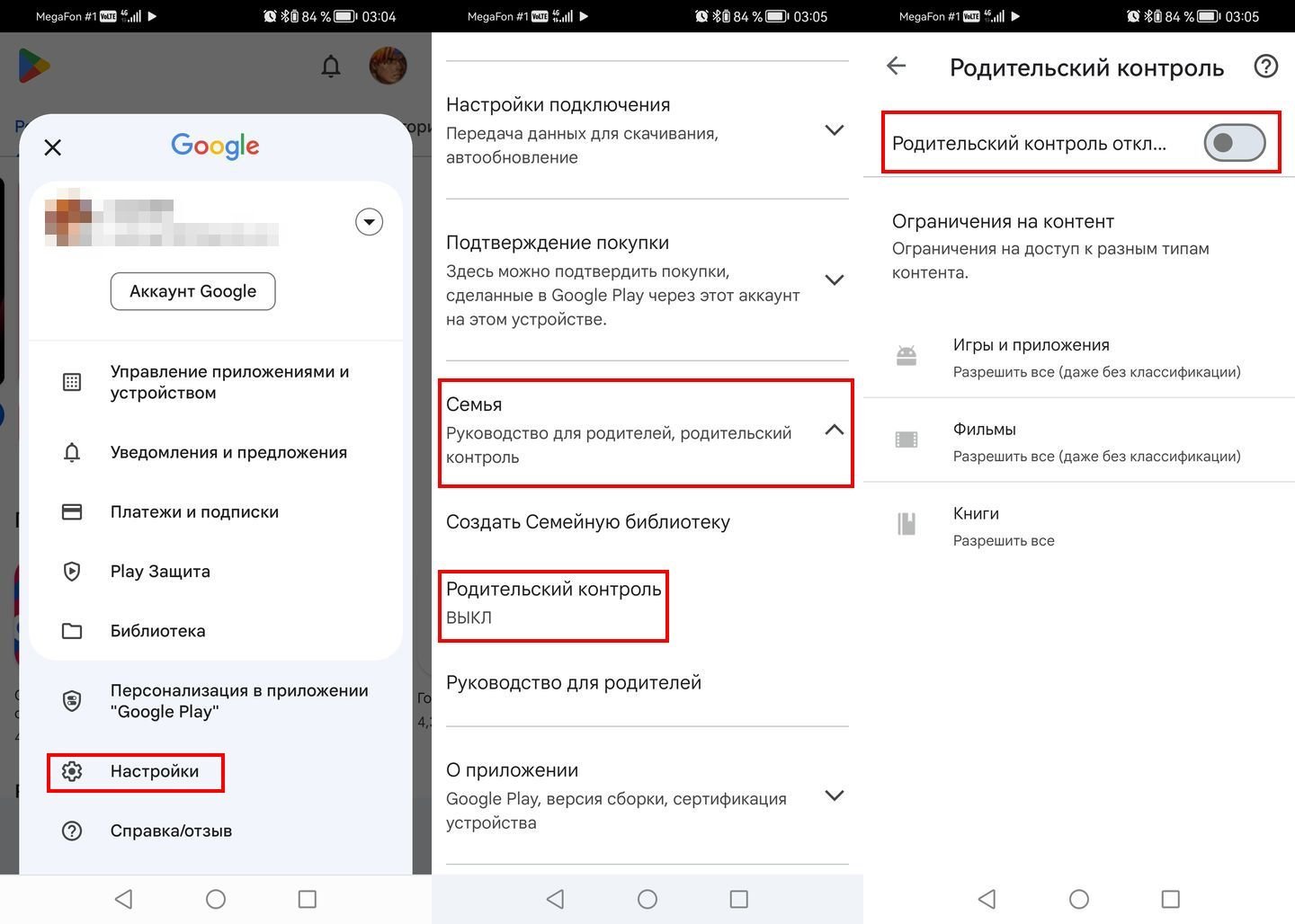 Источник: CQ / Скриншот Google Play
Источник: CQ / Скриншот Google Play
После включения родительского контроля вы можете определиться с тем, на какие приложения наложить запрет. Они подразделяются на три категории:
- Игры и приложения;
- Фильмы;
- Книги.
Основная часть представленного в Google Play контента имеет возрастные ограничения. Можно настроить запрет в соответствии с ними. Например, разрешить только те игры и приложения, которые рекомендуются детям в возрасте от трех лет.
Запрет на установку приложений из Google Play через антивирусы и прочий софт
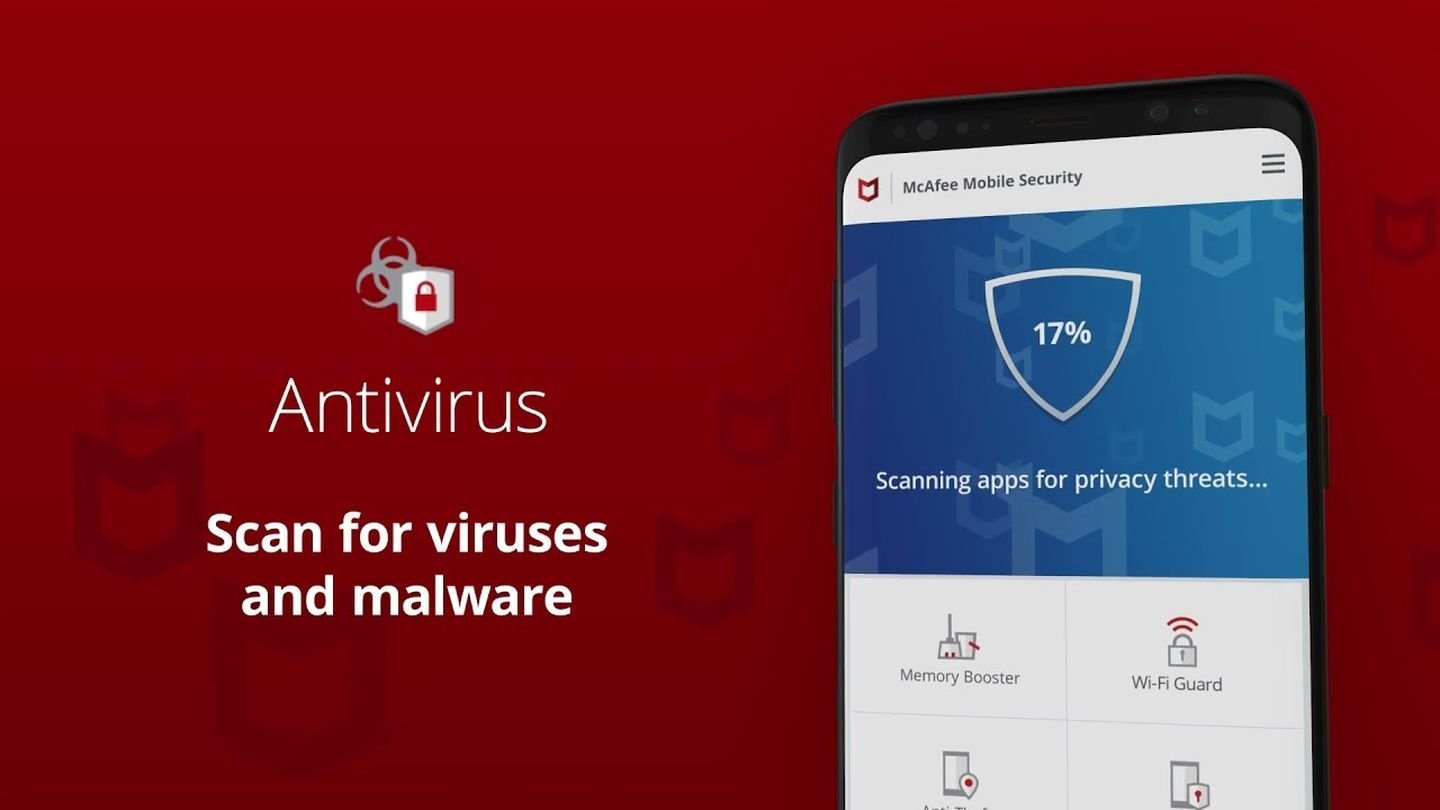 Источник: Uptodown / Промо-арт McAfee
Источник: Uptodown / Промо-арт McAfee
Существует масса сторонних утилит и антивирусов, имеющих функцию родительского контроля. На практике смысла в этом немного, поскольку большинство программ платные и при этом не имеют никаких преимуществ над аналогичной функцией в Google Play.
Запрет на установку приложений из сторонних источников
Порядок действий на примере Huawei P30 Lite:
- Заходим в настройки ОС и открываем раздел «Безопасность»;
- Заходим в раздел «Дополнительные настройки» и выбираем «Установка приложений из внешних источников»;
- Поочередно кликаем на все установленные веб-браузеры, а затем на приложение «Файлы» и переводим ползунки в неактивное положение.
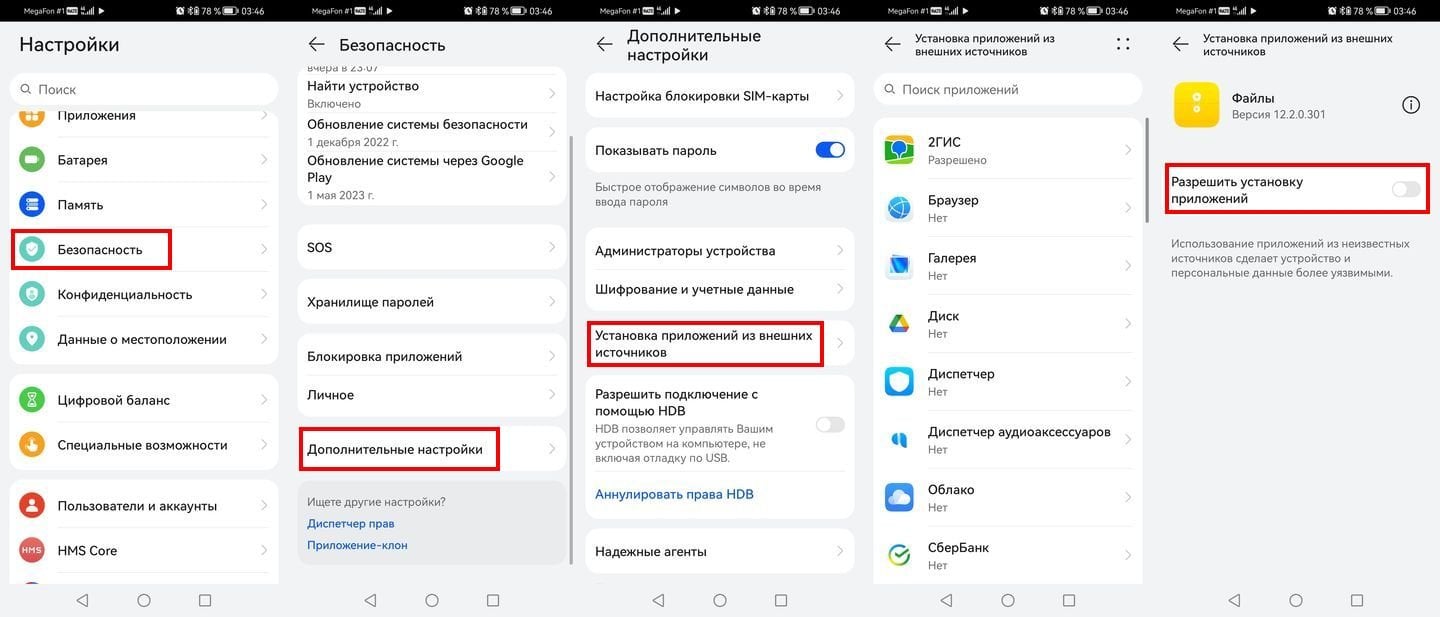 Источник: CQ / Скриншот Android
Источник: CQ / Скриншот Android
К сожалению, «прошаренному» чаду не составит труда отключить все эти запреты. И здесь нам поможет стороннее приложение, блокирующее запуск приложений. Например, с этой задачей отлично справится AppLock.
Порядок действий:
- Скачайте и установите программу из Google Play;
- После первого запуска вас попросят придумать графический ключ, а затем повторить его;
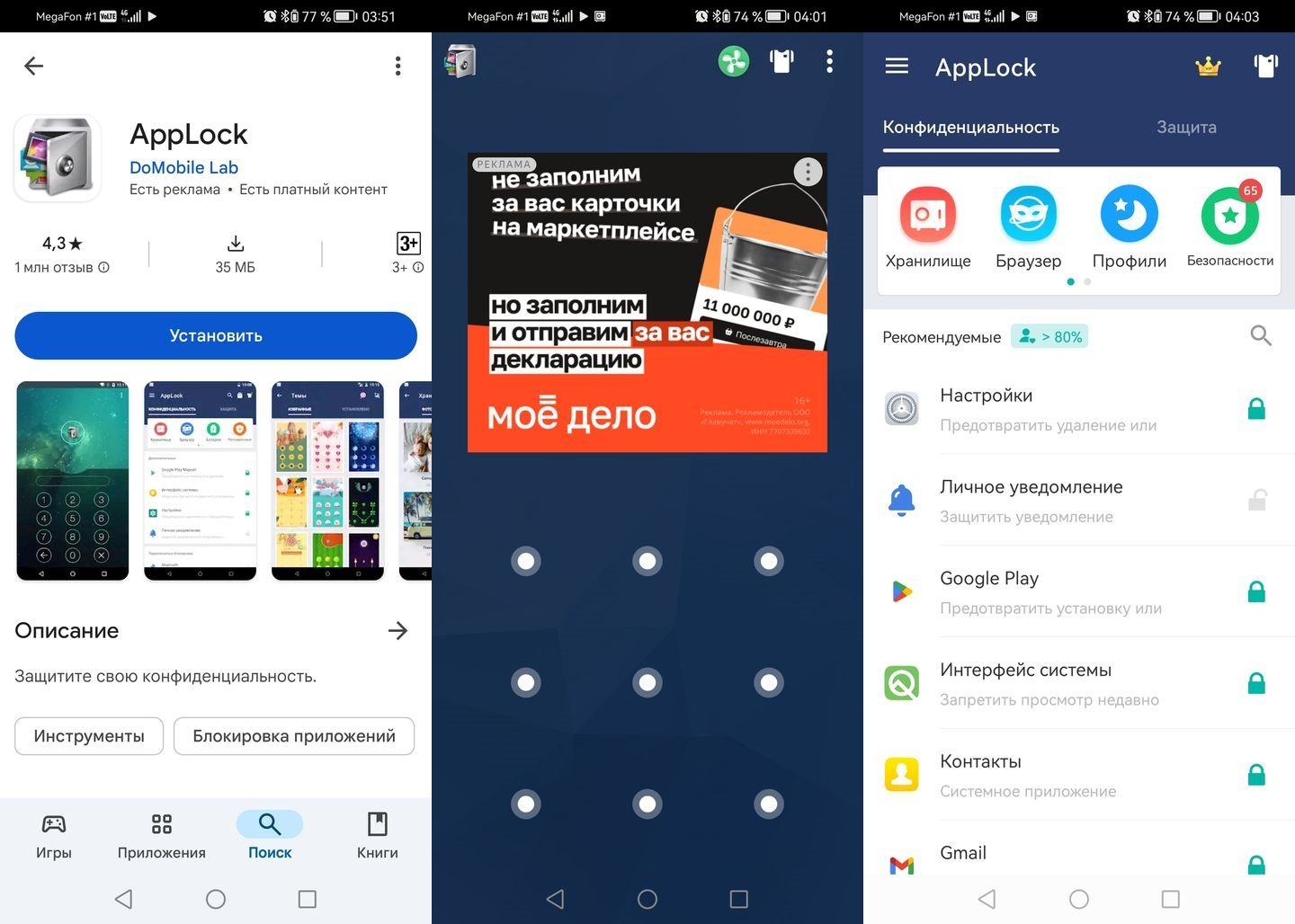 Источник: CQ / Скриншот AppLock
Источник: CQ / Скриншот AppLock
- После этого нужно предоставить программе все разрешения.
По умолчанию AppLock блокирует доступ к Google Play и настройкам системы. Таким образом можно даже обойтись без активации родительского контроля в Google Play.
Как разблокировать установку приложений на Android
Процесс прямо противоположен всему вышеописанному и зависит от выбранного вами метода.
Как запретить удаление приложений
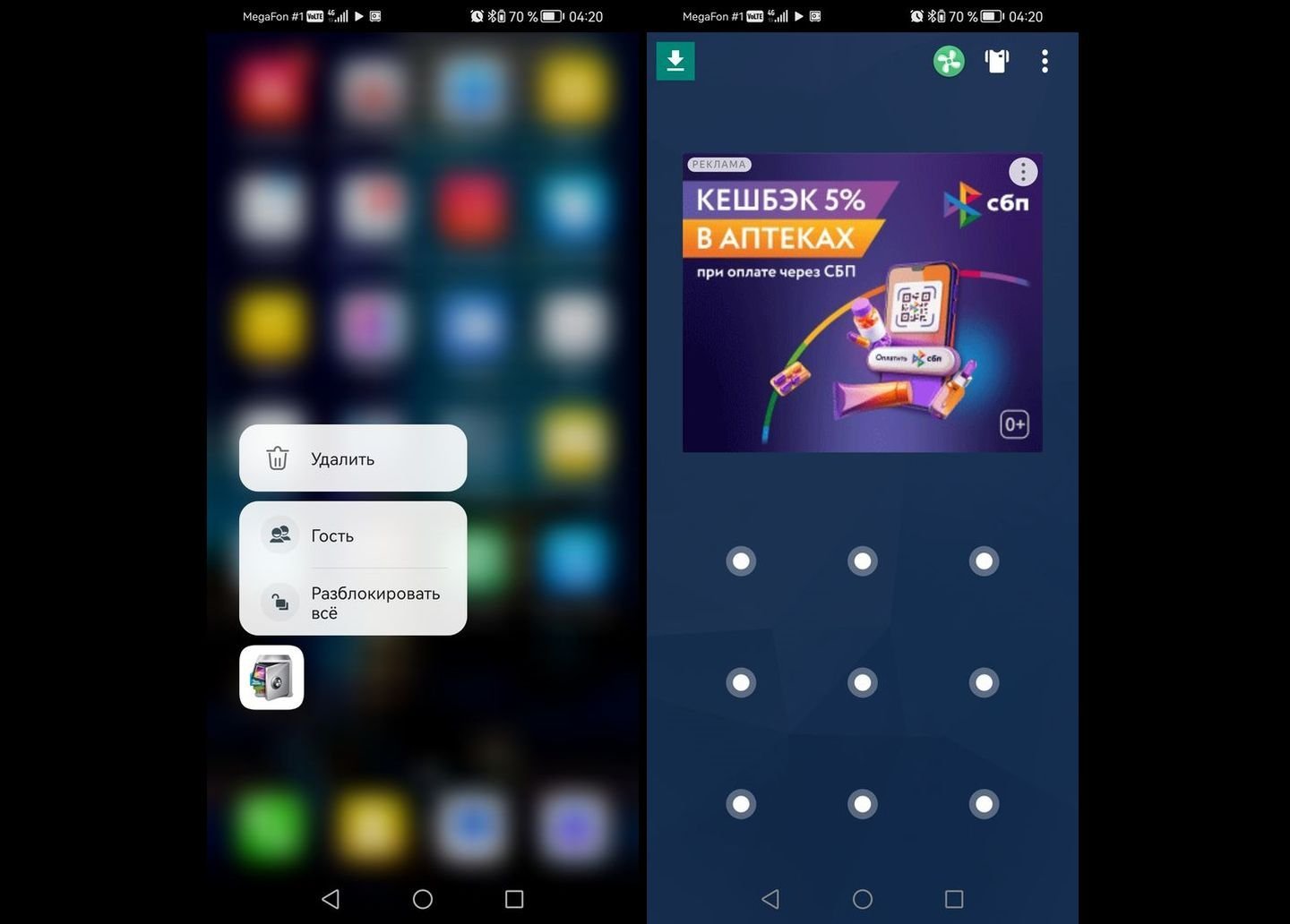 Источник: CQ / Скриншот Android
Источник: CQ / Скриншот Android
Лучше всего для этой цели подойдет AppLock или подобная ей программа. Даже если ребенок попытается удалить приложение с рабочего стола — приложение все равно запросит ключ.
Как заблокировать или удалить Google Play
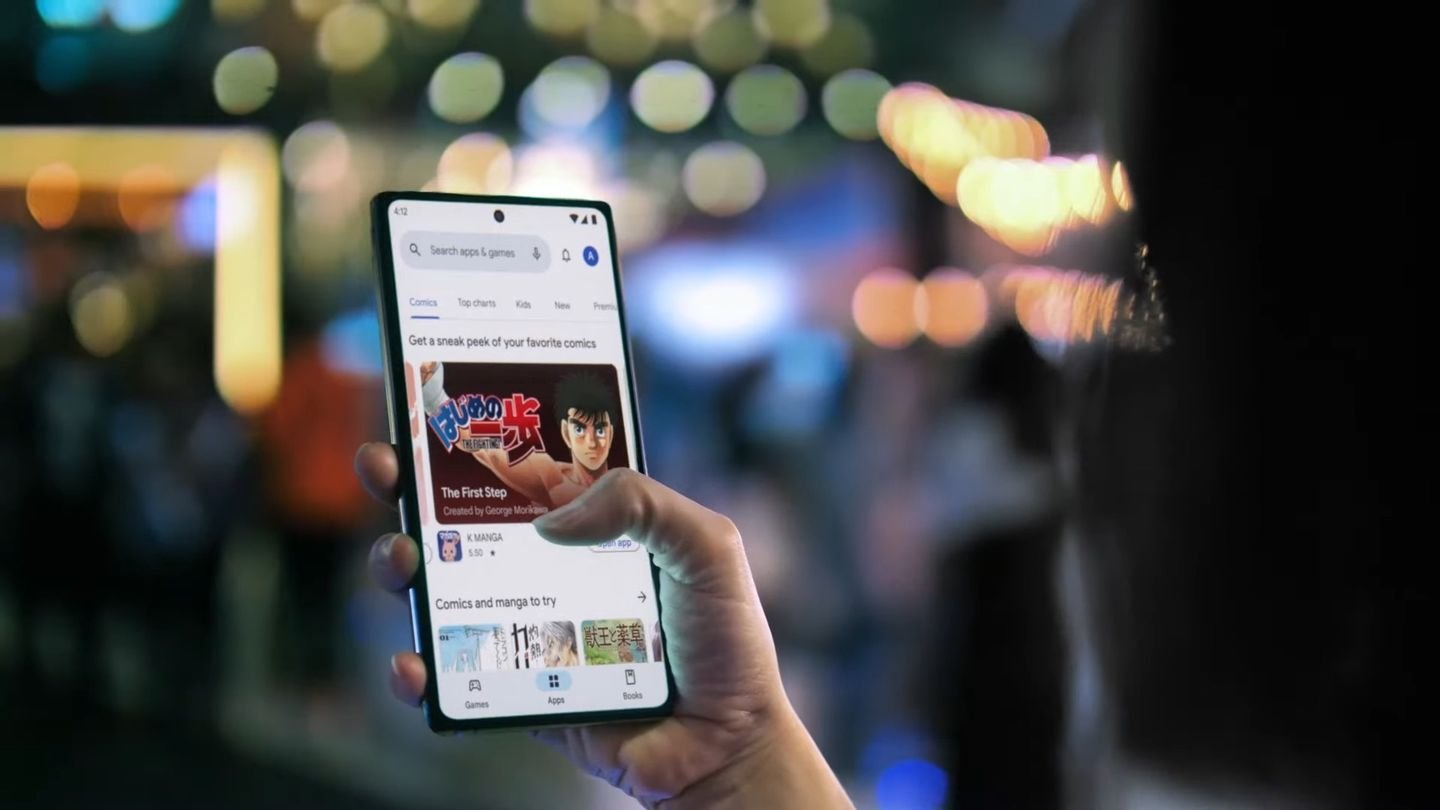 Источник: SamMobile / Фото человека со смартфоном
Источник: SamMobile / Фото человека со смартфоном
Заблокировать доступ к магазину штатными средствами не получится — только наложить запрет на скачивание приложений определенного типа. Поскольку Google Play — системная программа, то удалить ее можно только сторонними утилитами и при наличии root-прав.
В целом, удалять магазин не имеет особого смысла — проще заблокировать доступ к нему через AppLock.
Заглавное фото: Techicy

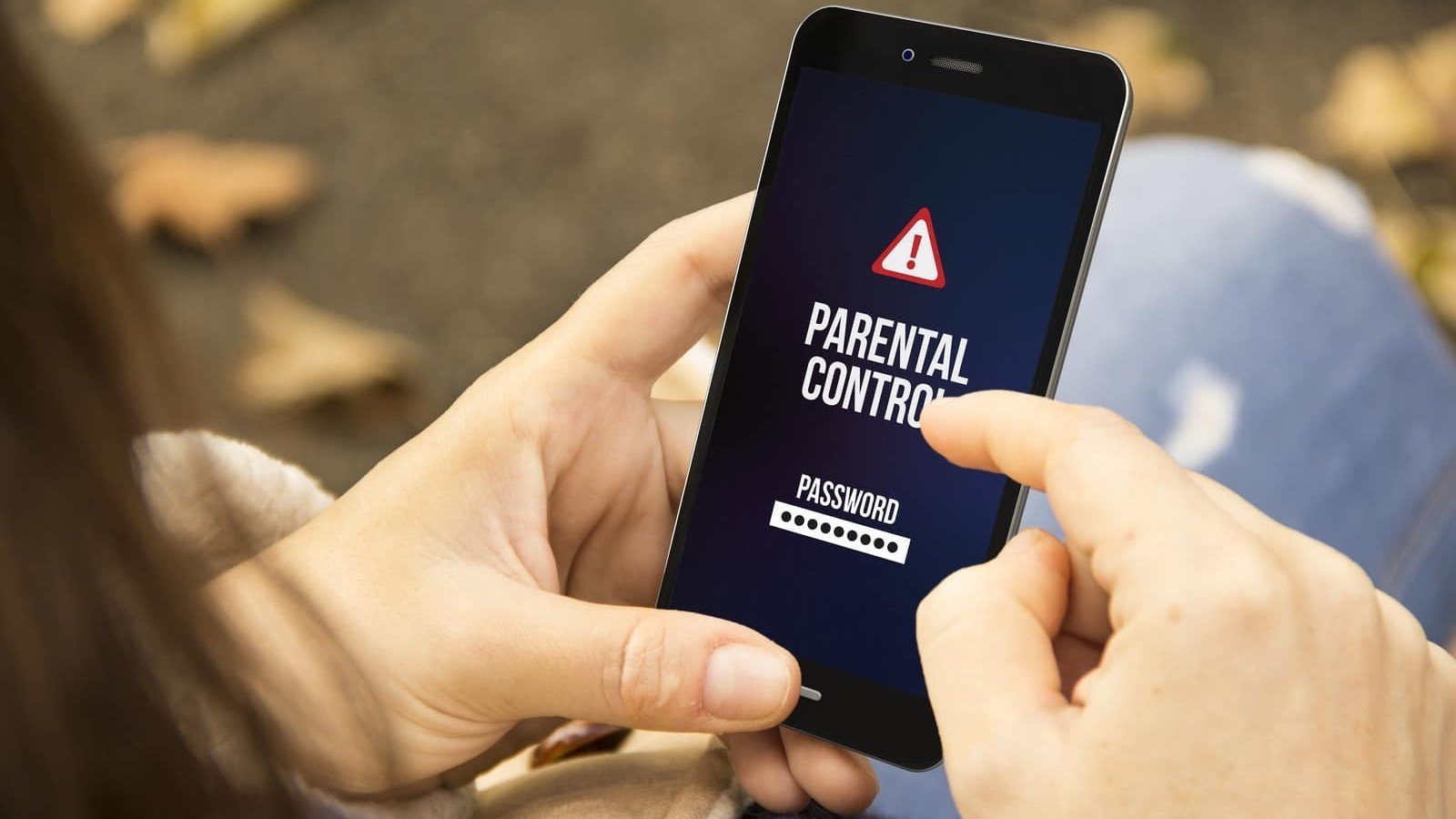
 Дмитрий «Axel089» Сироватко
Дмитрий «Axel089» Сироватко



















4 комментария